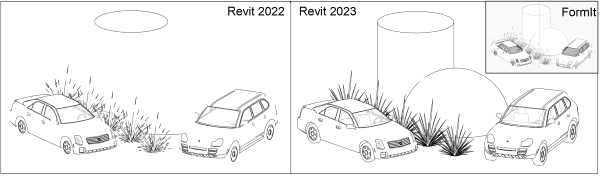Explorez et itérez votre conception grâce au nouveau workflow de liaison entre FormIt et Revit.

Dans Revit 2023, il est plus facile que jamais de travailler entre Revit et FormIt pour une modélisation précoce et détaillée. Plusieurs améliorations apportent plus de fluidité au workflow.
Fichiers FormIt dans Lier CAD
Vous pouvez partager des fichiers FormIt à l’aide de la fonction Lier CAO de Revit, qui accepte désormais le format de fichier AXM de FormIt. Cette fonction améliore la collaboration entre les concepteurs travaillant dans FormIt et Revit. Accédez à Lier CAO dans l’onglet Insérer. Pour plus d’informations, reportez-vous à la rubrique Prise en charge de la liaison/l’importation de fichiers CAO.
Liaison dans le workflow Esquisse 3D
Le workflow Esquisse 3D lie désormais un modèle FormIt à Revit pour améliorer la coordination. Il s’agit d’une amélioration par rapport aux versions précédentes, où les modèles étaient importés, mais pas liés, à l’aide de ce workflow. Lancez un modèle dans FormIt à l’aide du bouton Esquisse 3D de Revit, qui ouvre le modèle dans FormIt en tant que liaison. Une fois que vous avez esquissé une conception dans FormIt, renvoyez les mises à jour vers Revit en cliquant sur le bouton Envoyer vers Revit ou en enregistrant le modèle FormIt.

Modifier dans FormIt
Le bouton Modifier dans FormIt vous permet de modifier directement une liaison FormIt à partir de Revit en un seul clic. Sélectionnez une liaison FormIt (à partir d’un fichier AXM) dans Revit pour accéder au bouton Modifier dans FormIt de l’onglet Modifier. Le bouton Modifier dans FormIt permet de lancer le modèle dans FormIt Pro pour Windows en vue de le modifier. Une fois les modifications terminées, cliquez sur Envoyer vers Revit ou enregistrez le modèle dans FormIt pour mettre à jour le modèle dans Revit.
Aperçu - Envoyer aux sélections Revit dans FormIt
Affichez un aperçu de la géométrie et des calques de FormIt qui seront envoyés vers Revit, ce qui vous permet de mieux contrôler le contenu qui sera renvoyé. Dans FormIt, activez le mode d’aperçu à l’aide de la case à cocher Aperçu - Envoyer aux sélections Revit dans le groupe de fonctions Calques. Un cadre bleu indique que le mode d’aperçu de Revit est activé. Une nouvelle colonne du groupe de fonctions Calques indique les calques à transférer vers Revit lors de la liaison du fichier AXM ou lors de l’utilisation du workflow Esquisse 3D - Envoyer vers Revit.
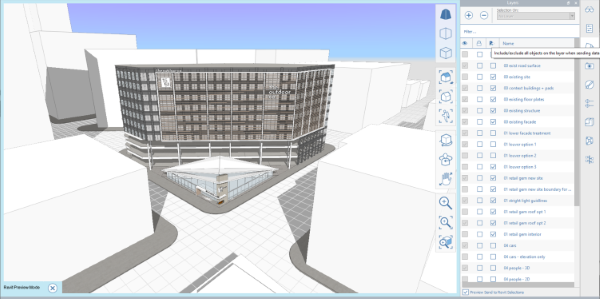
Améliorations apportées aux arêtes de silhouette